Vous pourriez également être intéressé par ...
Catégorisation de texte - Comment ?
Personnalisation de la hauteur et de la largeur des zones de texte ouvertes

Une boîte de commentaires est un espace ouvert où les répondants peuvent ajouter des commentaires ou des suggestions sous forme de texte.
Pour ajouter une question dans la zone de commentaires :
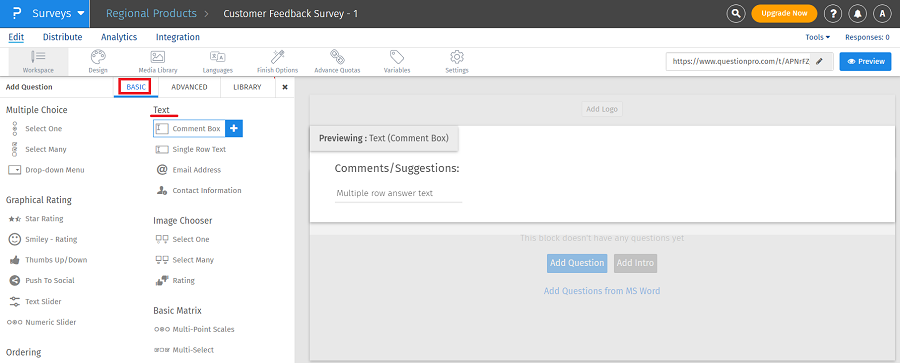
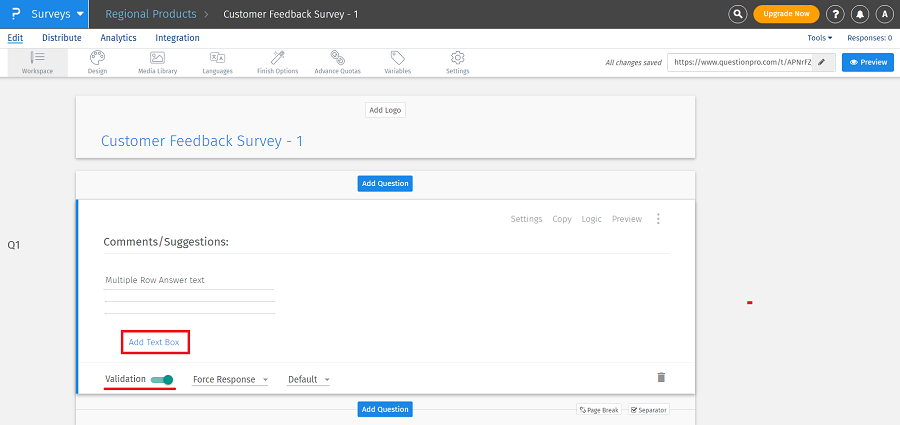
L'option Force response rend une question obligatoire/requise, comme indiqué dans l'image ci-dessus. Les répondants ne peuvent pas terminer l'enquête sans répondre à une question obligatoire.
Lorsque vous sélectionnez request response , le répondant obtient une fenêtre contextuelle au cas où une question n'obtiendrait pas de réponse, demandant de répondre à la question ou de continuer l'enquête sans répondre.
Vous pouvez également appliquer RegEx validation pour le type de question de zone de commentaire.
Tout en répondant à l'enquête, le répondant doit simplement saisir du texte dans la zone de texte pour répondre à la question de la zone de commentaire.
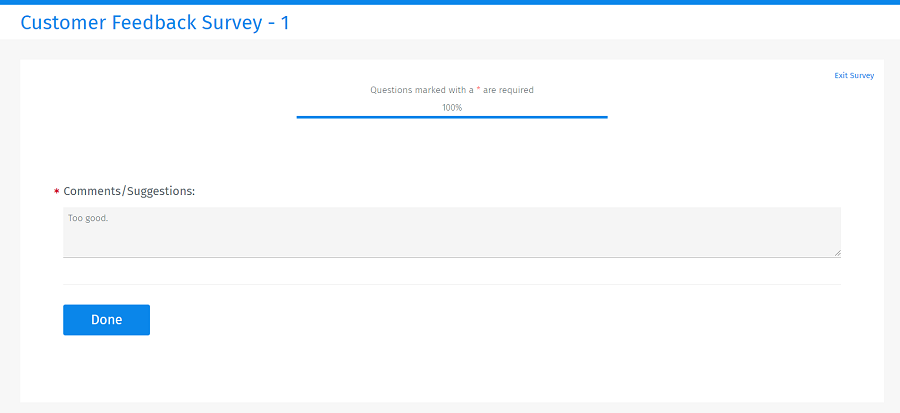
Pour afficher le rapport pour la question de la zone de commentaires :
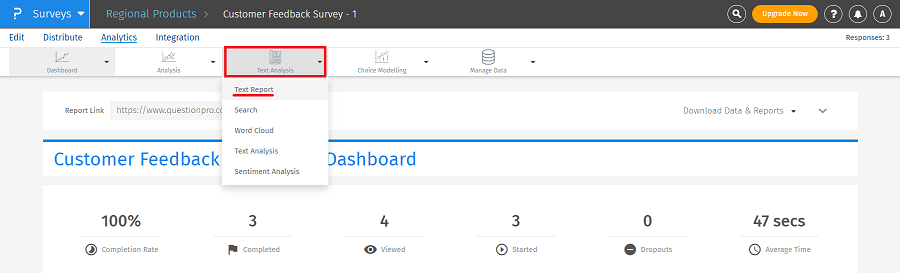
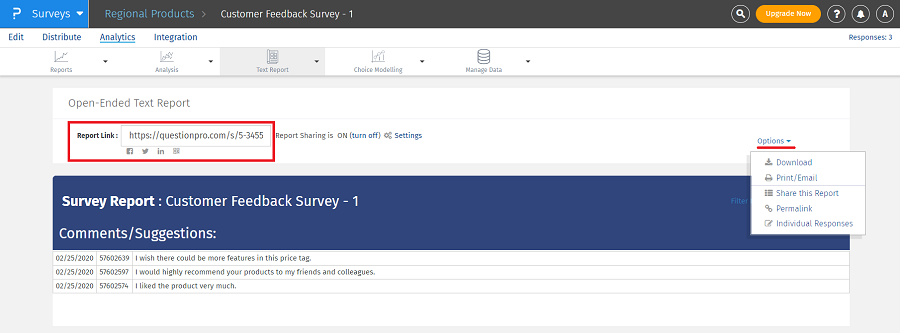
Cette fonctionnalité est disponible avec les licences suivantes:
Catégorisation de texte - Comment ?
Personnalisation de la hauteur et de la largeur des zones de texte ouvertes